Menedżer właściwości PropertyManager Przenieś ścianę
Można odsuwać, przenosić i obracać ściany oraz operacje bezpośrednio w modelach bryłowych i powierzchniowych.
-
Należy kliknąć przycisk Przenieś ścianę  (pasek narzędzi Narzędzia do form lub Operacje) lub kliknąć Wstaw, Ściana, Przenieś. Można również kliknąć ścianę prawym przyciskiem myszy i kliknąć Przenieś ścianę lub wybrać Przenieś ścianę
(pasek narzędzi Narzędzia do form lub Operacje) lub kliknąć Wstaw, Ściana, Przenieś. Można również kliknąć ścianę prawym przyciskiem myszy i kliknąć Przenieś ścianę lub wybrać Przenieś ścianę  na karcie menedżera poleceń CommandManager Edycja bezpośrednia.
na karcie menedżera poleceń CommandManager Edycja bezpośrednia.
-
W menedżerze właściwości PropertyManager ustawić poniższe opcje, a następnie kliknąć OK  .
.
Przenieś ścianę
 Funkcja Instant3D
obsługuje edytowanie operacji Przenieś ścianę. Należy kliknąć Przenieś ścianę lub ścianę i użyć strzałki Instant3D, manipulatora wymiaru lub triady, aby edytować operację Przenieś ścianę.
Funkcja Instant3D
obsługuje edytowanie operacji Przenieś ścianę. Należy kliknąć Przenieś ścianę lub ścianę i użyć strzałki Instant3D, manipulatora wymiaru lub triady, aby edytować operację Przenieś ścianę.
-
Ściana(y) do przeniesienia  . Wyszczególnia ściany lub operacje do odsunięcia. Należy użyć podręcznego paska narzędzi
Wybierz połączone ściany
. Wyszczególnia ściany lub operacje do odsunięcia. Należy użyć podręcznego paska narzędzi
Wybierz połączone ściany
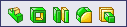 , aby ułatwić wybór różnych ścian.
, aby ułatwić wybór różnych ścian.
-
Kopiuj. Kopiuje ściany i operacje przy użyciu poleceń Przenieś i Obróć. Można użyć funkcji Instant3D, takiej jak triada i linijki, aby umieścić i edytować operacje Przenieś ścianę. Opcja ta jest użyteczna kiedy modyfikujemy importowaną geometrię. Nie można tworzyć rozłącznych obiektów używając tej opcji.

Parametry
-
Odległość  . Dla Odsunięcia oraz Przeniesienia, ustawić odległość do przeniesienia ścian lub operacji.
. Dla Odsunięcia oraz Przeniesienia, ustawić odległość do przeniesienia ścian lub operacji.
-
Kąt pochylenia  . Dla Obrotu, ustawić kąt do obrócenia ścian lub operacji.
. Dla Obrotu, ustawić kąt do obrócenia ścian lub operacji.
-
Odwróć kierunek. Przełącza kierunek, w którym porusza się ściana.
-
Odnośnik kierunku  . Dla Przeniesienia należy wybrać płaszczyznę, ścianę planarną, krawędź liniową lub oś odniesienia, aby określić kierunek poruszania się ścian lub operacji.
. Dla Przeniesienia należy wybrać płaszczyznę, ścianę planarną, krawędź liniową lub oś odniesienia, aby określić kierunek poruszania się ścian lub operacji.
-
Oś odniesienia  . Dla Obrotu należy wybrać krawędź liniową lub oś odniesienia, aby określić oś obrotu dla ścian lub operacji.
. Dla Obrotu należy wybrać krawędź liniową lub oś odniesienia, aby określić oś obrotu dla ścian lub operacji.